Microsoft Dynamics 365 Guides PC 앱을 사용해 가이드를 만드는 경우 모든 가이드 콘텐츠(지침, 3D 개체, 3D 파트 및 미디어)는 Microsoft Dataverse에 저장됩니다. Dynamics 365 Guides에서 기본 제공되는 PC 앱을 사용하면 쉽게 작성을 시작할 수 있지만 Microsoft Dataverse 웹 API나 Microsoft Power Automate 흐름에서 Microsoft Dataverse의 적절한 위치에 자신의 콘텐츠를 추가하여 프로그래밍 방식으로 가이드를 작성할 수 있습니다. 이 방법은 다른 시스템이나 문서에 기존 텍스트 지침이 있는 경우에 유용합니다. 적절한 Dataverse 테이블 및 필드에 정보를 매핑하여 자동으로 가이드를 생성할 수 있습니다.
PC 앱에서 성공적으로 열리는 가이드를 생성하려면 적어도 이 문서에 나열된 테이블과 필드가 필요합니다.
모든 가이드에 필요한 세 개의 테이블
모든 기본 가이드에는 다음 세 Microsoft Dataverse 테이블이 필요합니다.
- 가이드
- 가이드 작업
- 가이드 단계
각 후속 테이블은 다른 테이블을 참조하므로 이러한 테이블은 순서대로 작성해야 합니다. Power Automate에서는 새 행을 추가해 각 테이블을 만듭니다. 시나리오에 따라 흐름을 수동 또는 자동으로 트리거 할 수 있습니다.
다음 스크린샷은 세 개의 필수 테이블을 생성하는 수동 트리거 흐름을 보여줍니다.
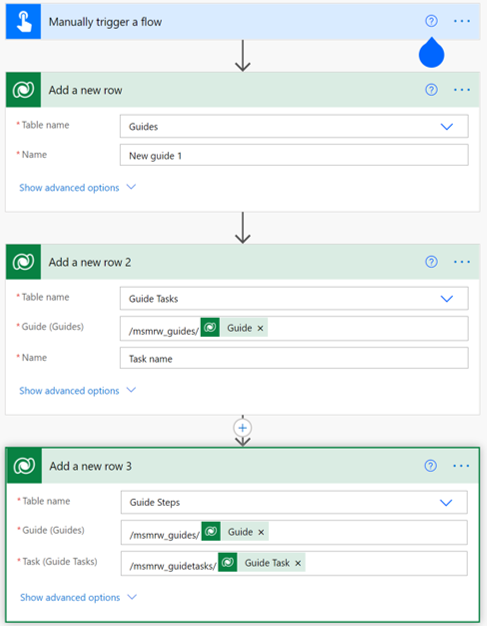
중요
일부 테이블을 생성하려면 가이드가 PC 앱에서 제대로 열리도록 다른 테이블에 대한 참조가 필요합니다. 예를 들어 가이드 작업 테이블을 사용하려면 가이드 테이블을 참조해야 합니다.
테이블 참조를 추가하려면 고유 식별자를 추가하기 전에 테이블 이름을 입력해야 합니다. 테이블 이름 끝에 "s"를 추가해야 합니다. 올바른 테이블 이름을 확인하려면 Dynamics 365 Guides에 대한 테이블(엔터티) 참조를 확인하세요.
가이드 테이블을 생성하는 데 필요한 필드
가이드 테이블을 생성하는 데 필요한 필드는 다음과 같습니다.
| 필드 이름 | 입력하거나 선택할 항목 |
|---|---|
| 테이블 이름 | 목록에서 가이드를 선택합니다. |
| 이름 | 가이드 이름을 입력합니다. |
| 앵커 유형 | 목록에서 특정 앵커 유형을 선택하거나 PC 앱의 앵커 유형을 선택하려면 미정을 선택합니다. |
| 스키마 버전 | 데이터 스키마 버전(현재 5)을 입력합니다. Microsoft가 새 스키마 버전을 릴리스할 때 마다 이 필드를 업데이트하세요. |
| 상태 이유 | 활성으로 설정해야 합니다. |
가이드 작업 테이블을 생성하는 데 필요한 필드
가이드 작업 테이블을 생성하는 데 필요한 필드는 다음과 같습니다.
| 필드 이름 | 입력하거나 선택할 항목 |
|---|---|
| 테이블 이름 | 목록에서 가이드 작업을 선택합니다. |
| 가이드(Guides) | 테이블 이름(/ msmrw_guides /)을 선택한 다음 동적 조회에서 가이드를 선택합니다. |
| 입력 | 작업 이름을 입력합니다. |
| 상태 이유 | 활성으로 설정해야 합니다. |
여러 작업 추가
여러 작업을 추가하는 경우 / msmrw_guidetasks / <가이드 작업 ID> 형식으로 이전 작업 필드를 작성합니다. 모델 기반 앱을 통해 특정 가이드 작업의 ID를 찾거나 변수를 저장해 Power Automate 흐름에서 ID를 가져올 수 있습니다.
가이드 단계 테이블을 생성하는 데 필요한 필드
가이드 단계 테이블을 생성하는 데 필요한 필드는 다음과 같습니다.
| 필드 이름 | 입력하거나 선택할 항목 |
|---|---|
| 테이블 이름 | 목록에서 가이드 단계를 선택합니다. |
| 가이드(Guides) | 테이블 이름(/ msmrw_guides /)을 선택한 다음 동적 조회에서 가이드를 선택합니다. |
| 작업(가이드 작업) | 테이블 이름(/msmrw_guidestasks/)을 선택한 다음 동적 조회에서 가이드 작업을 선택합니다. |
여러 단계 추가
가이드에 단계를 두 개 이상 추가하는 경우 1 작업 유형 응답(다음 단계용) 및 이전 단계 필드를 작성하여 사용자가 단계를 탐색할 수 있도록 합니다.
가이드 단계 고유 식별자를 추가해 두 번째 및 후속 단계에 이전 단계 필드를 생성합니다. 모델 기반 앱을 통해 특정 가이드 단계의 ID를 찾거나 변수를 저장해 Power Automate 흐름에서 ID를 가져올 수 있습니다. 예를 들어 다음 스크린샷은 저장된 변수로 전달된 식별자를 보여줍니다.
 .
.
기본 단계
템플릿 유형 단계 필드를 기본으로 설정하고 1 작업 유형 응답 필드를 다음 단계로 이동으로 설정합니다.
질문 단계
단계 템플릿 유형 필드를 질문으로 설정한 다음 응답 작업 유형, 응답 단계 및 응답 텍스트를 작성하여 질문 단계 응답을 채웁니다.
이러한 필드는 PC 앱의 응답 버튼에 매핑됩니다.
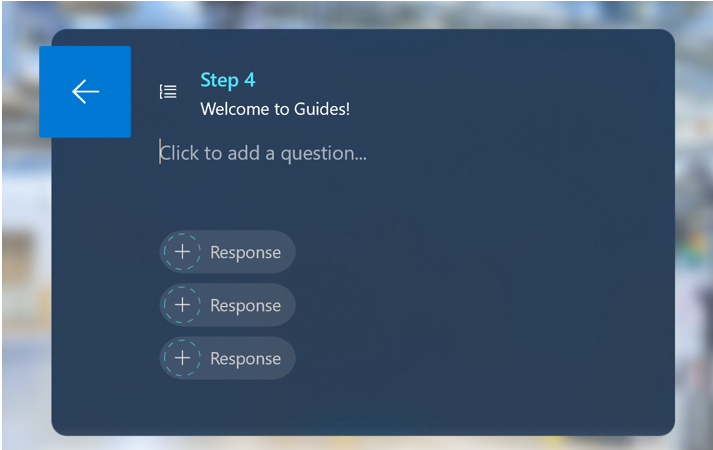
완료 단계
단계 템플릿 유형 필드를 완료로 설정합니다.
흐름 테스트
흐름을 실행하거나 수동으로 테스트하면 새 가이드가 생성되고 가이드 PC 앱에 표시됩니다.